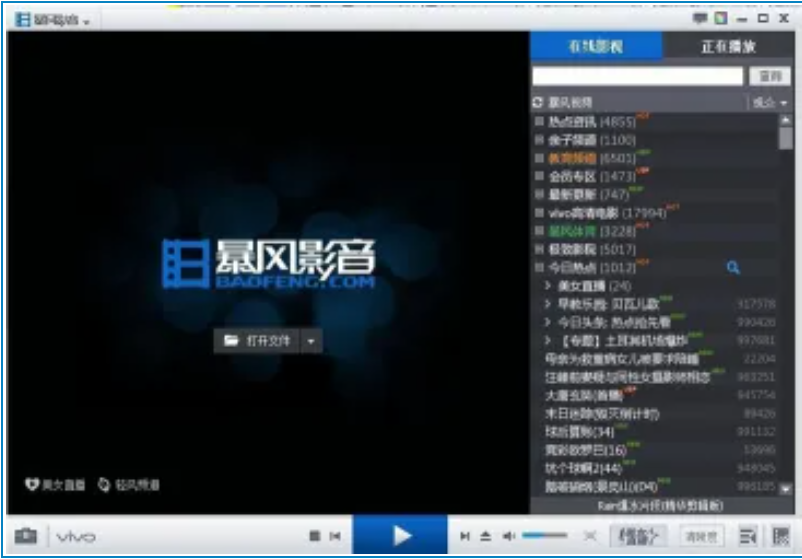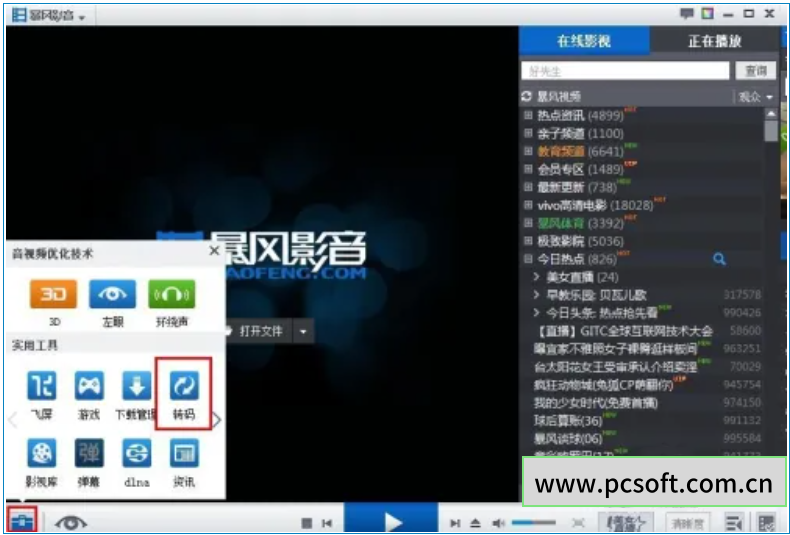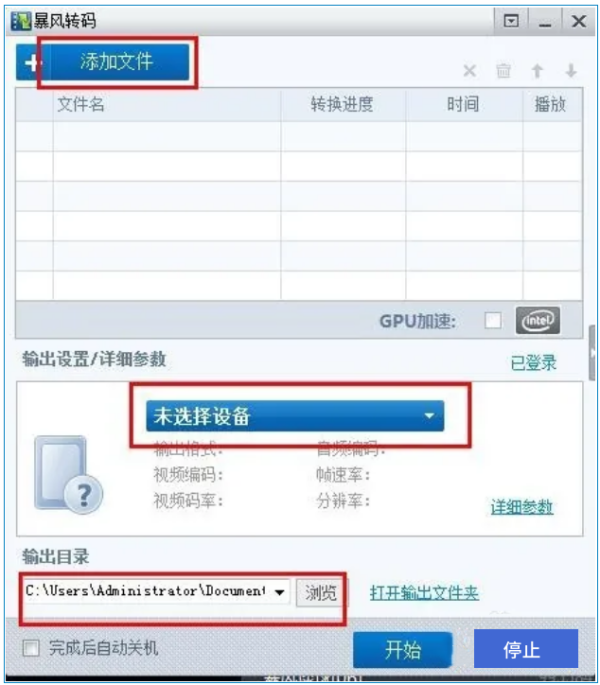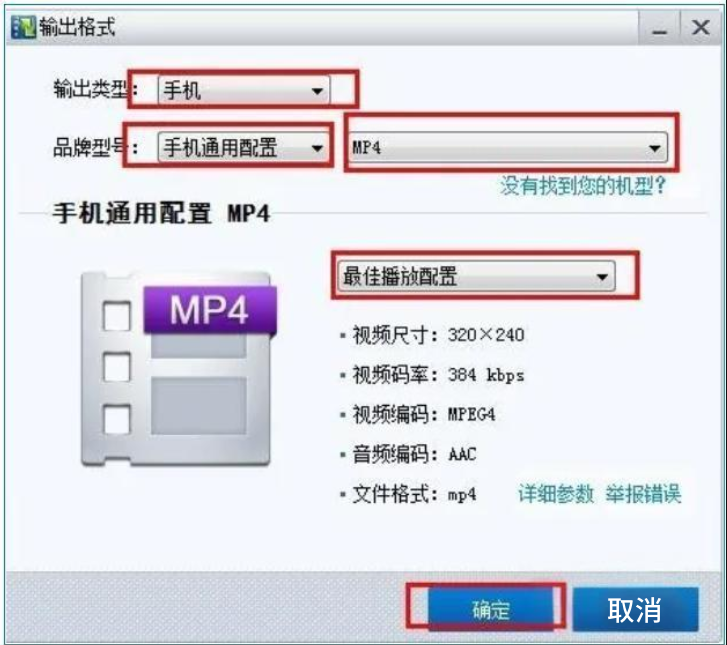告别视频格式兼容难题!暴风影音5强大的视频转码功能,让您轻松将视频转换为各种设备和软件兼容的格式。本文将详细介绍暴风影音5的视频转码步骤,助您快速解决视频格式问题。

暴风影音5视频转码详细步骤:
- 启动暴风影音5: 打开暴风影音5软件,进入主界面。
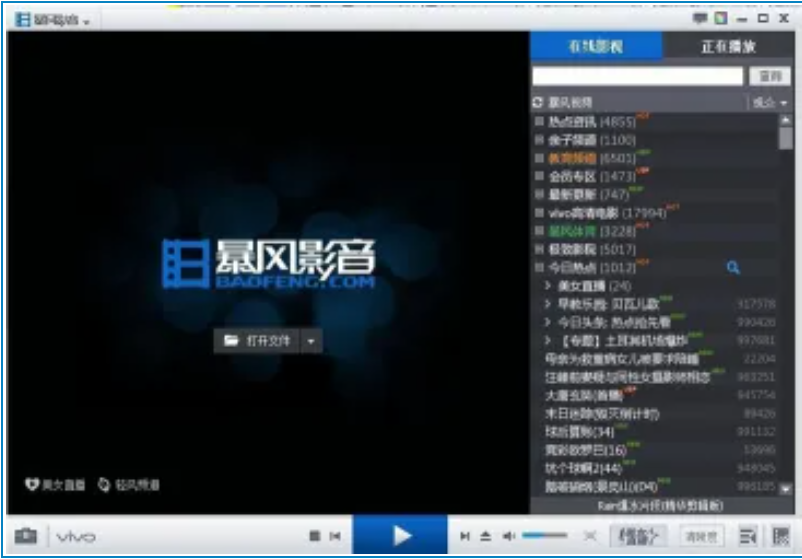
- 进入转码模块: 点击左下角的工具箱图标,找到并点击“转码”功能进入转码页面。
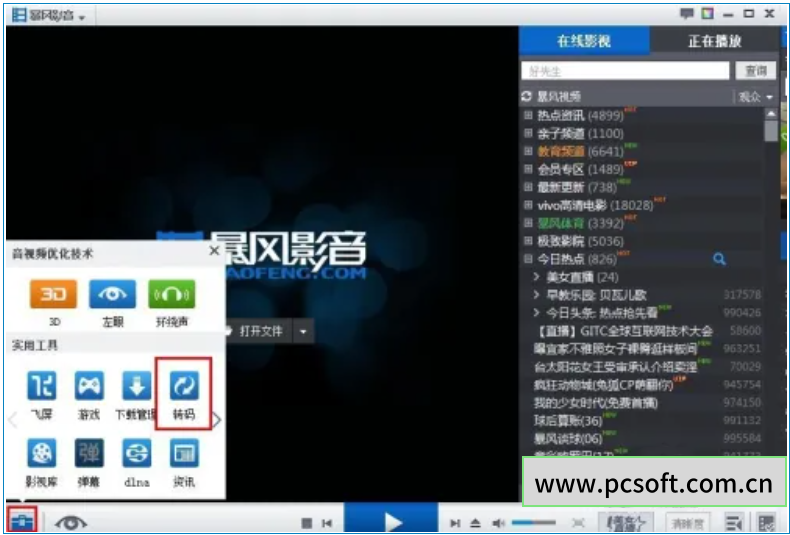
- 添加文件和设置参数: 在转码页面,点击“添加文件”按钮,选择您需要转码的视频文件。然后,选择目标设备或自定义输出格式,并点击“浏览”按钮设置转码后文件的保存路径。
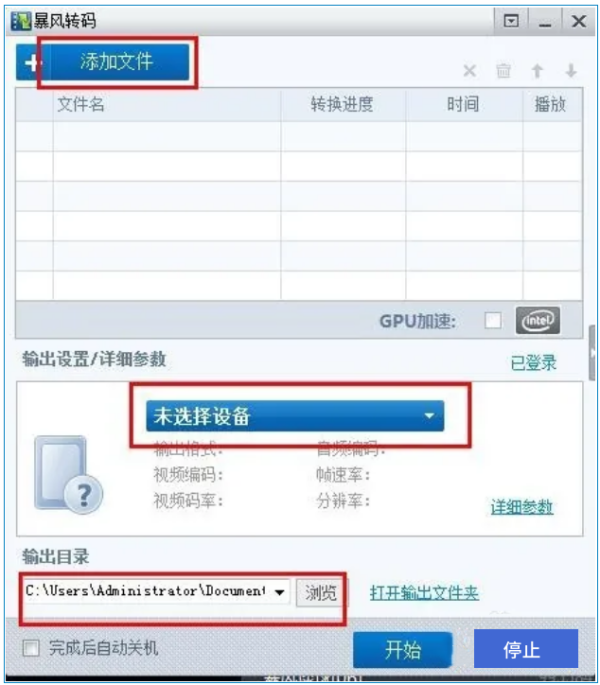
- 选择文件并确认: 选择视频文件后点击“确认”,并设置目标设备及视频格式。
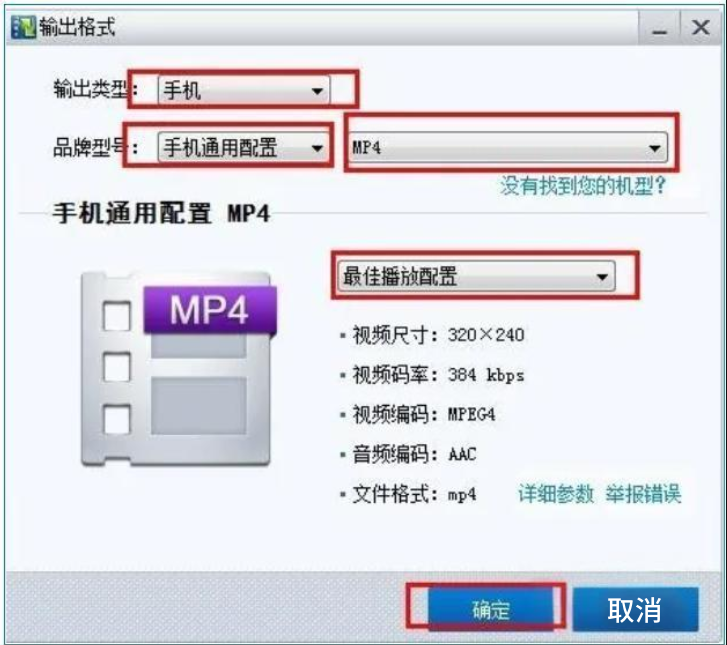
- 设置输出路径: 点击“浏览”按钮,选择转码后视频文件的保存位置,然后点击“确定”。
- 启动转码: 点击“开始”按钮,即可开始视频转码过程。
- 监控转码进度: 转码过程中,您可以查看转码进度、剩余时间,并随时点击“停止”按钮中断转码。
上文是暴风影音5如何转码,暴风影音5转码操作步骤的内容了,文章的版权归原作者所有,如有侵犯您的权利,请及时联系本站删除,更多相关暴风5的资讯,请关注收藏西西下载站。